Windows 10Maraming bagong feature ang kasama nito, at may ilang malalaking pagpapabuti din.Gayunpaman, ang ilang mga pagsulong ay maaari ding magdulot ng ilang mga hindi gustong problema.Ang mga isyung iyon ay nagdaragdag sa listahan ng mga downsides kapag inilagay ng mga bagong feature ang Windows 10 sa tuktok ng listahan.
Sa artikulong ito, tatalakayin natin ang isang ganoong tanong, ibig sabihinSaAng monitor ay hindi tugma sa Windows 10NgproblemaIto ay isang pangkaraniwang problema na kinakaharap ng mga gumagamit ng Windows kapag ina-upgrade ang kanilang system sa Windows 10.
pagbibigyan kita3 pinakamadaling paraan upang ayusin ang mga hindi tugmang display ng Windows 10paraan ng problema.Samakatuwid, maaari mongsa mahusayWindows 10 operating systemkomportableng paggamit ng system.
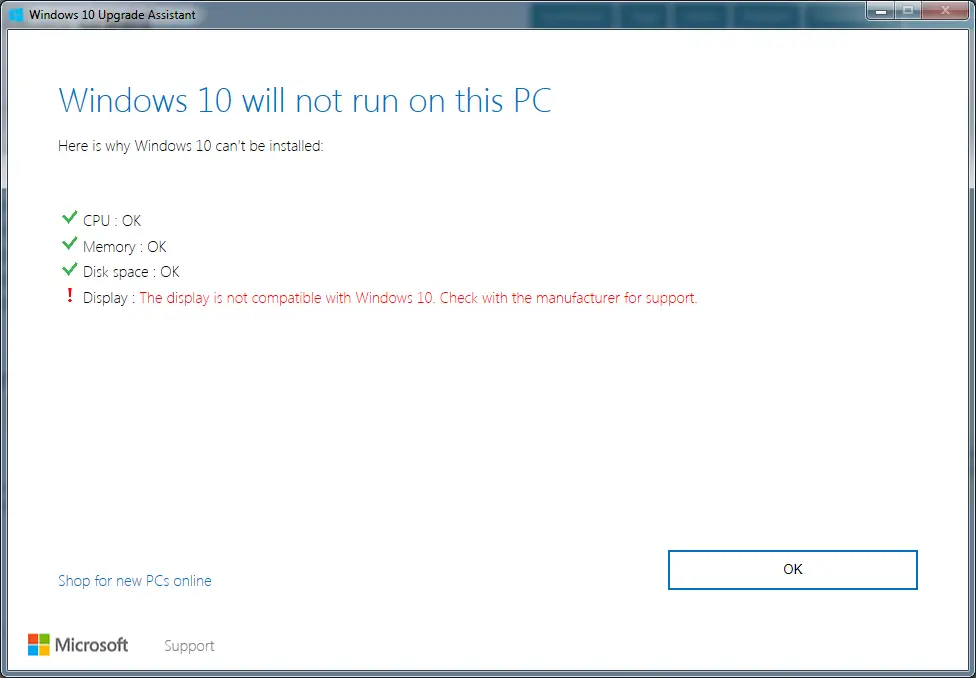
Ano ang isang monitor na hindi tugma sa Windows 10?
當mas lumang bersyonng mga gumagamit ng Windows na sinusubukang i-upgrade ang kanilang mga computer saWindows 10, lalabas ang ilang prompt na mensahe sa kanilang screen na nagsasabi na ang Human Machine Interface ay hindi tugma sa Windows 10 operating system error.Ang mga prompt na mensaheng ito ay ang mga sumusunod:
Tatakbo ang Windows 10 sa PC na ito
Maaaring na-upgrade ang PC na ito, ngunit maaaring may ilang mga isyu.
Ang mga device na ito ay hindi ganap na tugma sa Windows 10
(ipinapakita ang pangalan ng driver)
Ang iyong monitor ay nakakaranas ng problema.
Narito ang isang halimbawa:
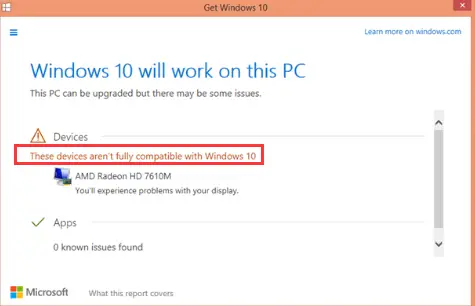
Ito ang tawag ng mga tao"Ipinapakita ang hindi tugma sa Windows 10" na isyu.Ito ay talagang nakakainis na problema, dahil hindi ito maaayos ng isang simpleng pag-reboot.Kailangan mong ayusin ito nang manu-mano.Gayunpaman, hindi mo kailangang mag-alala dahil bibigyan kita ng ilang napakasimpleng solusyon.
Bakit mayroon akong mga isyu sa display na hindi tugma sa Windows 10?
Ang mga problemang nagpapakita ng hindi pagkakatugma sa Windows 10 ay kadalasang dahil saLuma o sira ang mga driver ng display.Kabilang sa iba pang mga sanhi ng isyung ito ang: Antivirus o firewall na nakakasagabal sa pag-update, sira na pag-install ng update, o sumasalungat na malware/virus.Hindi mo kailangang magsaliksik kung bakit, bagaman.Sa wastong paggamit ng mga pamamaraang ito, maaari mong mapupuksa ang problemang ito.
Paano ayusin ang hindi tugmang mga isyu sa display sa Windows 10?
Mayroong ilang mga paraan upang ayusin ang mga isyu sa display na hindi tugma sa Windows 1o.Kabilang sa mga pamamaraang ito, ipinakita ko sa iyoAyusin ang Display na hindi tugma sa isyu ng Windows 10NgNangungunang 3 Paraan.Ang lahat ng tatlo ay napaka-simple at madali.sumunod ka na langNagbibigay ang bawat pamamaraanhakbang-hakbang na tutorialgumana upang magamit ang mga ito nang tama.Ipagpatuloy natin ang mga pamamaraang ito.
1. I-uninstall.mag-upgrademuling i-install
Ang pag-uninstall sa kasalukuyang driver ng display, pagkatapos ay pag-upgrade ng system, at sa wakas ay pag-install ng naaangkop na driver, ay ang pinakamadali at pinakatumpak na paraan upang ayusin ang isang display na hindi tugma sa Windows 10.Sundin ang mga hakbang sa ibaba upang malutas ang isyu:
Hakbang 1: Sabay-sabaypindutinWindows + R keymag-trigger"tumakbo"diyalogo. Sa looburidevmgmt.msc,Pagkatapospindutin ang enter.
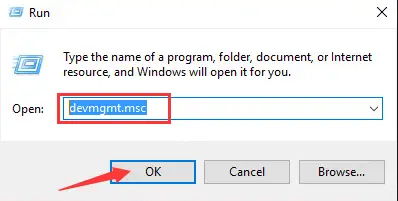
hakbang 2:hanapin at palawakin"Display Adapter"kategorya.ngayon lang,i-right click该Display driver, pagkatapos ay i-clicki-uninstall.
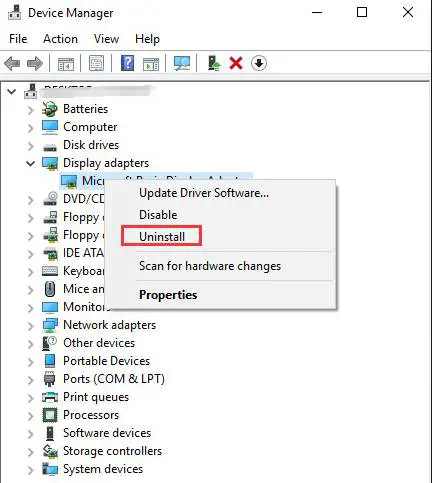
hakbang 3: I-click ang " Oo naman" pindutan upang kumpirmahin ang pag-uninstall.Kung magagamit, mangyaringsuriin"Alisin ang driver software para sa device na ito"sa tabiNg框.
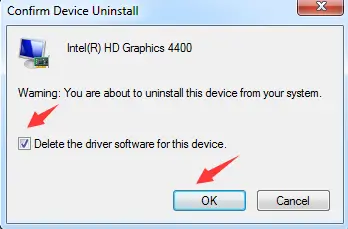
Hakbang 4: Kaagadsubukanmag-upgradekompyuter.Kung lalabas pa rin ang mensahe ng error, mangyaringkapabayaansila at i-upgrade ang system.
hakbang 5:pumunta saWebsite ng tagagawa ng display card(Intel, AMD, NVIDIA, atbp.) owebsite ng tagagawa ng PC,upang tingnan ang pinakabagong driver ng video.下載ang pinaka-angkop na driver atpag-install.
Paalala: Kung ang iyong computer ay awtomatikong naghahanap at nag-i-install ng mga driver, hayaan itong gawin ang trabaho.
Sa ganitong paraan, madali mong maaayos ang problema at patuloy na magamit ang iyong PC nang walang anumang problema.
2. Manu-manong i-update ang driver
Minsan, ang pag-update lamang ng driver ng display at pagkatapos ay ang pag-upgrade ng system ay sapat na upang ayusin ang mga isyu sa display na hindi tugma sa Windows 10.
Paalala: Bago magpatuloy sa hakbang na ito, mangyaring oTingnan ang website ng gumawa ng graphics card(Intel, AMD, NVIDIA, atbp.) owebsite ng tagagawa ng PC,upang tingnan ang pinakabagong driver ng video.I-download at i-save ang naaangkop.
Sundin ang mga hakbang sa ibaba upang malutas ang isyu:
hakbang 1:Pumunta sa "maghanap"kolum, pagkataposSa loobpumasok"control panel".mula sa listahan ng mga resultaI-click ang "control panel"para buksan ito.
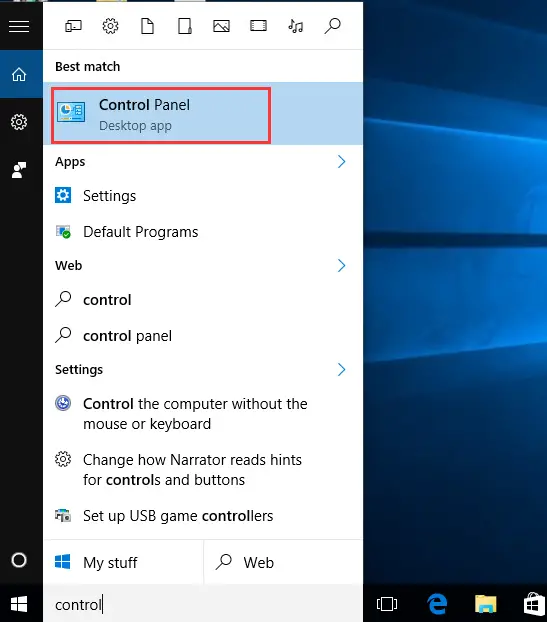
hakbang 2:Sa control panel, hanapintagapamahala ng aparato, at pagkatapos ay i-click ito.
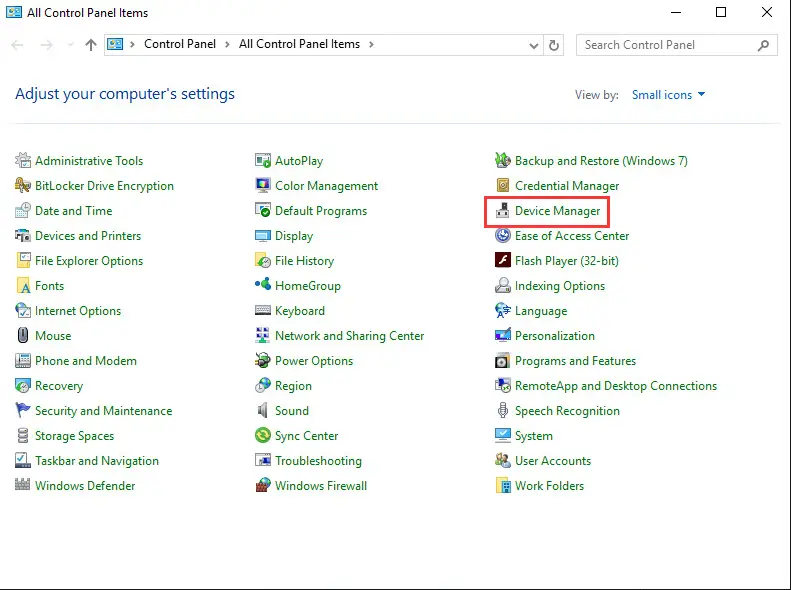
hakbang 3:Sa Device Manager, hanapin at palawakindisplay adapter"kategorya.ngayon lang,I-right-clickdriver, pagkatapos ay piliinI-update ang driver software…
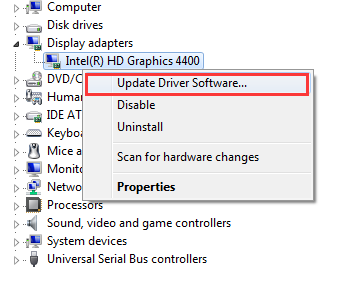
hakbang 4:Susunod, i-click ang " I-browse ang aking computer para sa software ng driver".
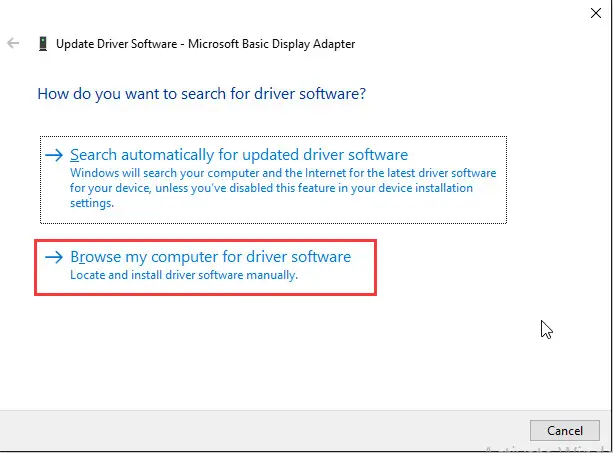
hakbang 5:Ngayon, i-click ang "Mag-browse"at lumipat sa lokasyon kung saan mo na-save ang driver kanina.piliin ang driver atpag-installsila.
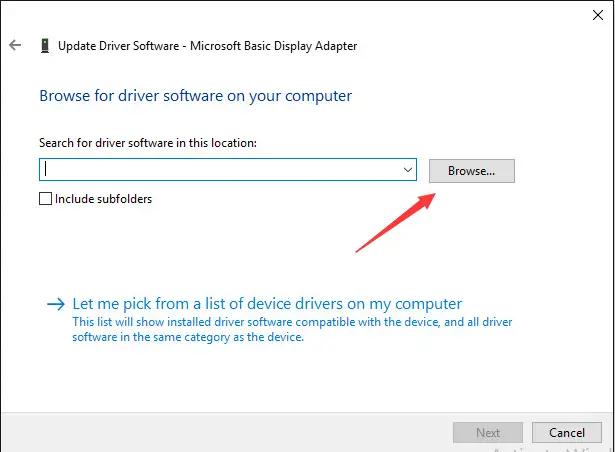
hakbang 6:Sa wakas,mag-upgradeiyong sistema.
Ayan yun.Ngayon ay maaari mong gamitin ang iyong computer nang kumportable.
3. Gumamit ng Command Prompt
Kung wala sa mga pamamaraan sa itaas ang gumana para sa iyo, inirerekomenda namin na gamitin mo ang paraang ito upang ayusin ang mga isyu sa display na hindi tugma sa Windows 10.Ito ay medyo advanced, ngunit gagawin ng mga hakbang sa ibaba ang gawain na kasingdali ng pagkain ng isang piraso ng cake.Mangyaring sundin ang mga hakbang sa ibaba upang malutas ang isyu:
Hakbang 1: Sabay-sabaypindutinWindows + X keyupang ma-access ang menu ng Advanced na user.mula sapumili kaCommand Prompt (Admin).
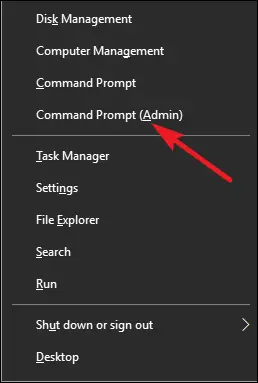
hakbang 2: 將ang sumusunod na utoskopya並idikitsa window ng Command Prompt, pagkatapospindutin ang enter:
REG ADD "HKEY_LOCAL_MACHINESOFTWAREMicrosoftWindowsCurrentVersionWindowsUpdateOSUpgrade" /v AllowOSUpgrade /t REG_DWORD /d 1 /f
net stop WinDefend
reg add "HKLMSYSTEMCurrentControlSetservicesWinDefend" /v start /t REG_DWORD /d 4 /f
Itinakda ng NETSH advfirewall na naka-off ang lahat ng profile
wuauclt.exe /updatenow
echo, ito ay isang pekeng wire

Hakbang 3: Kaagadsubukanmag-upgradeWindows.
hakbang 4:Pagkatapos mag-upgrade ng Windows, i-execute muliHakbang 1.
hakbang 5: 將ang sumusunod na utoskopya並idikitsa window ng Command Prompt, pagkatapospindutin ang enter:
net simulan ang WinDefend
REG idagdag ang "HKLMSYSTEMCurrentControlSetservicesWinDefend" /v simulan /t REG_DWORD /d 2 /f
Ang NetSh Advfirewall samissItakda ang lahat ng estado ng profile sa,
Isa itong dummy line

Paalala: Ang mga utos sa hakbang 2 at 5 ay nag-e-edit ng registry, huwag paganahin ang Windows Defender, huwag paganahin ang Windows Firewall at i-edit ang registry, paganahin ang Windows Defender at paganahin ang Windows Firewall, ayon sa pagkakabanggit.

![Paano Ayusin ang Mga Isyu sa Email ng Comcast sa iPhone [Naayos] Paano Ayusin ang Mga Isyu sa Email ng Comcast sa iPhone [Naayos]](https://infoacetech.net/wp-content/uploads/2021/06/5687-photo-1605918321371-584f5deab0a2-150x150.jpg)
![Ang Fix Cox email ay patuloy na humihingi ng password [Naayos] Ang Fix Cox email ay patuloy na humihingi ng password [Naayos]](https://infoacetech.net/wp-content/uploads/2021/06/5780-photo-1607079832519-2408ae54239b-150x150.jpg)
![Hindi makuha ang mail: Hindi tumutugon ang IMAP server sa iPhone [Fixed] Hindi makuha ang mail: Hindi tumutugon ang IMAP server sa iPhone [Fixed]](https://infoacetech.net/wp-content/uploads/2022/08/9799-01_cannot_get_mail-150x150.png)
![Mag-zoom: Hindi stable ang iyong koneksyon sa internet [Fixed] Mag-zoom: Hindi stable ang iyong koneksyon sa internet [Fixed]](https://infoacetech.net/wp-content/uploads/2022/08/9627-01_your_internet_connection_is_unstable-670x71-150x71.jpg)

![Paano makita ang bersyon ng Windows [napakasimple]](https://infoacetech.net/wp-content/uploads/2023/06/Windows%E7%89%88%E6%9C%AC%E6%80%8E%E9%BA%BC%E7%9C%8B-180x100.jpg)

